登录
- 微信登录
- 手机号登录
微信扫码关注“汇帮科技”快速登录
Loading...
点击刷新
请在微信【汇帮科技】内点击授权
300秒后二维码将过期
二维码已过期,点击刷新获取新二维码
登录
登录
其他登录方式
修改日期:2024-09-23 15:24
如何将 PDF 文件转换为 JPG 图片:三种简单易用方法!在当今数字时代,PDF文件凭借其安全、可靠以及跨平台传输等优点成为办公领域不可或缺的文件格式之一。然而,对于长篇幅的 PDF 文档来说,浏览过程可能显得有些繁琐。为了提升 PDF 文件的可读性和便捷性,无论是出于在线分享的需求,还是为了在不支持 PDF 格式的设备上查看文件内容,将 PDF 转换为 JPG 图片都成为了一种实用且广泛应用的方法。本文将介绍三种常见且简单易用的方法来实现 PDF 文件到 JPG 图片格式的转换,帮助您快速、高效地完成这个过程。

汇帮PDF转换器是一款功能强大、操作简便的 PDF 处理工具,可以实现 PDF 文件的多项转换功能,其中包括将 PDF 转换为 JPG 图片格式。
具体步骤如下:
1. 下载安装汇帮PDF转换器: 您可以通过访问汇帮科技官方网站或使用百度搜索引擎搜索“汇帮PDF转换器”找到官网下载链接,完成软件的下载和安装过程。
软件名称:汇帮PDF转换器
下载地址:https://www.huibang168.com/download/Lfk5KXGSo9wC
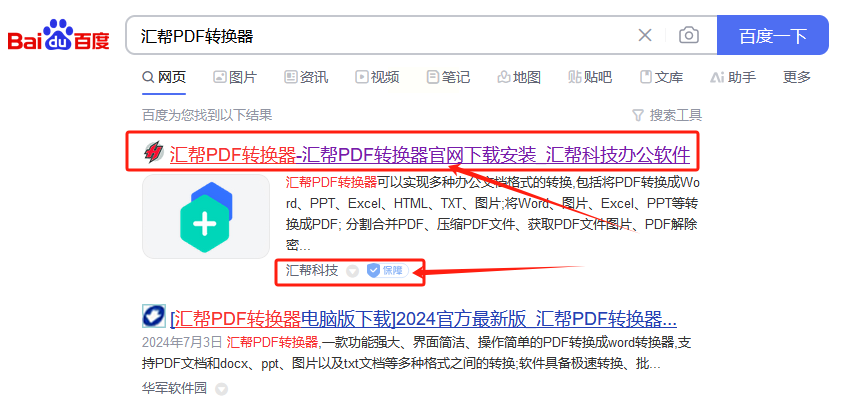
2. 启动软件并选择转换选项: 双击运行汇帮PDF转换器后,点击主界面上的 “PDF转文件 ”选项卡。随后在菜单中,选择“PDF转图片 ”功能进行进一步的转换操作。该软件还支持其他类型的 PDF 转化功能,例如 PDF 转 WORD、PDF 转 EXCEL 和 PDF 转 PPT 等,您可以根据自身需求进行选择。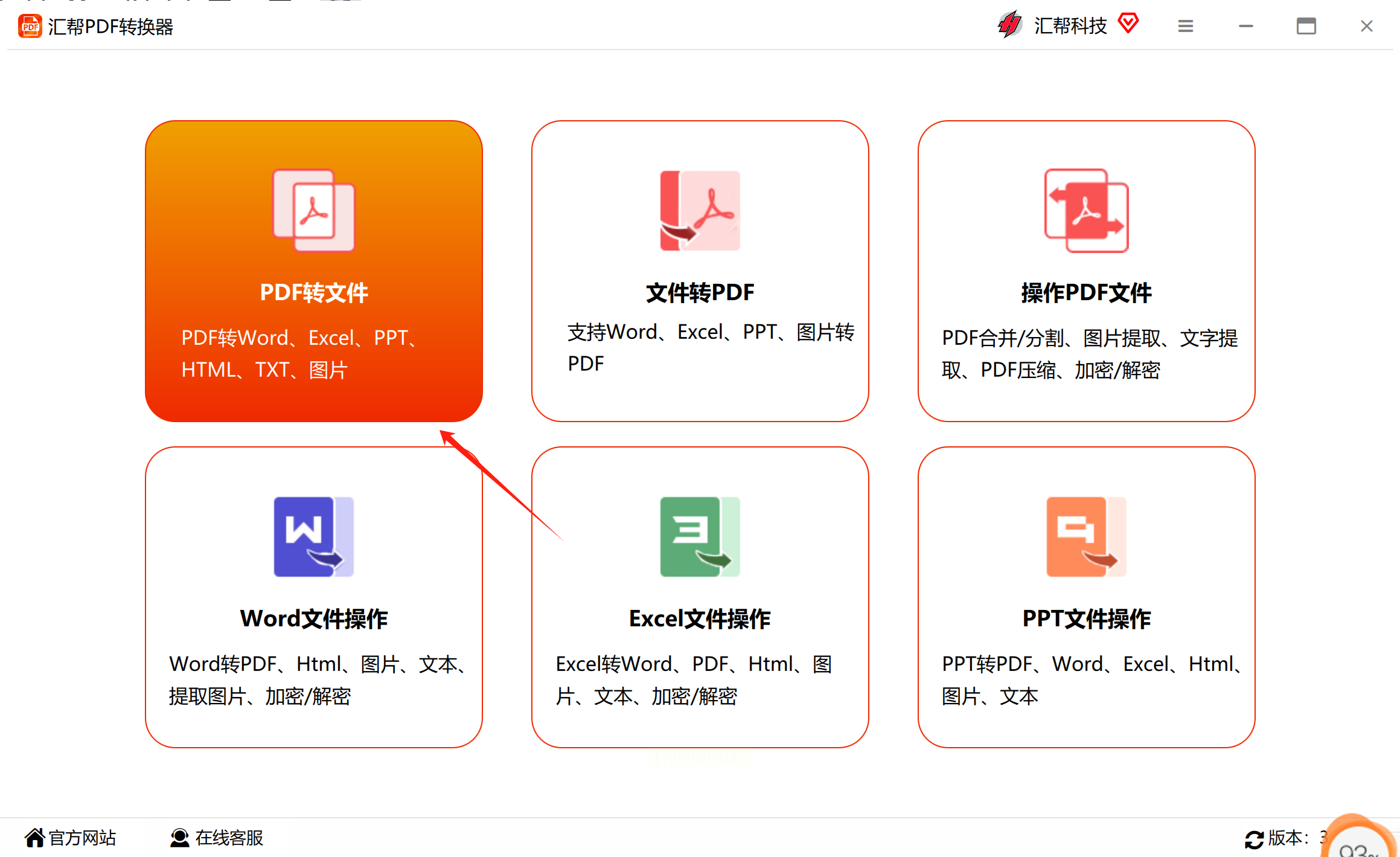
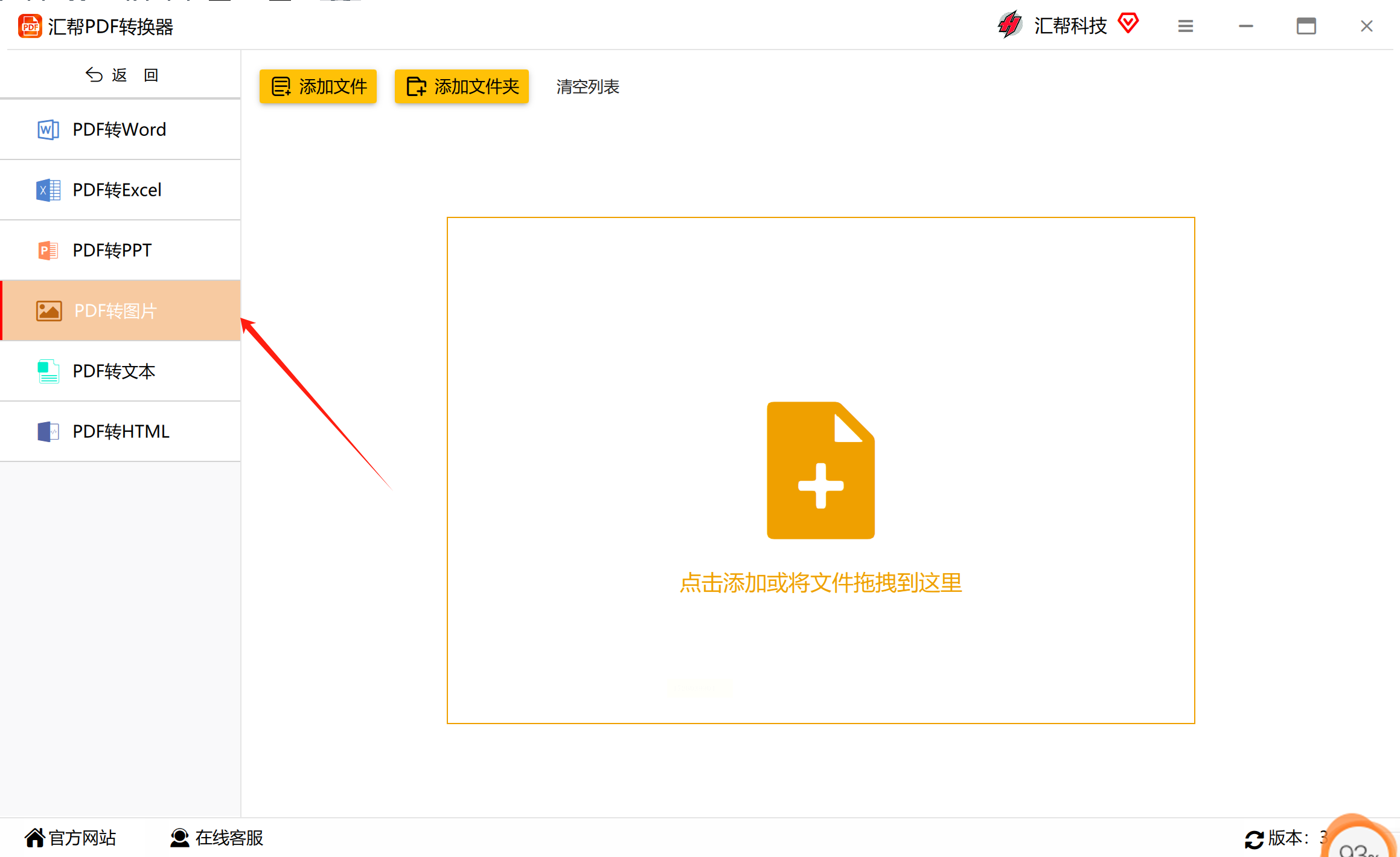
3. 添加需要转换的 PDF 文件: 点击 “添加文件 ”按钮或“ 添加文件夹 ”按钮,将想要转换的 PDF 文件导入到软件界面中。该软件也支持通过拖拽的方式添加文件,只要把需要导入的 PDF 文件直接拖放到软件窗口即可完成添加。
4. 设置导出格式: 在“导出格式”选项中,选择 JPG 格式作为输出图片格式。此外,软件还支持其他类型的图片格式,例如 PNG、BMP 和 SVG 等供您选择。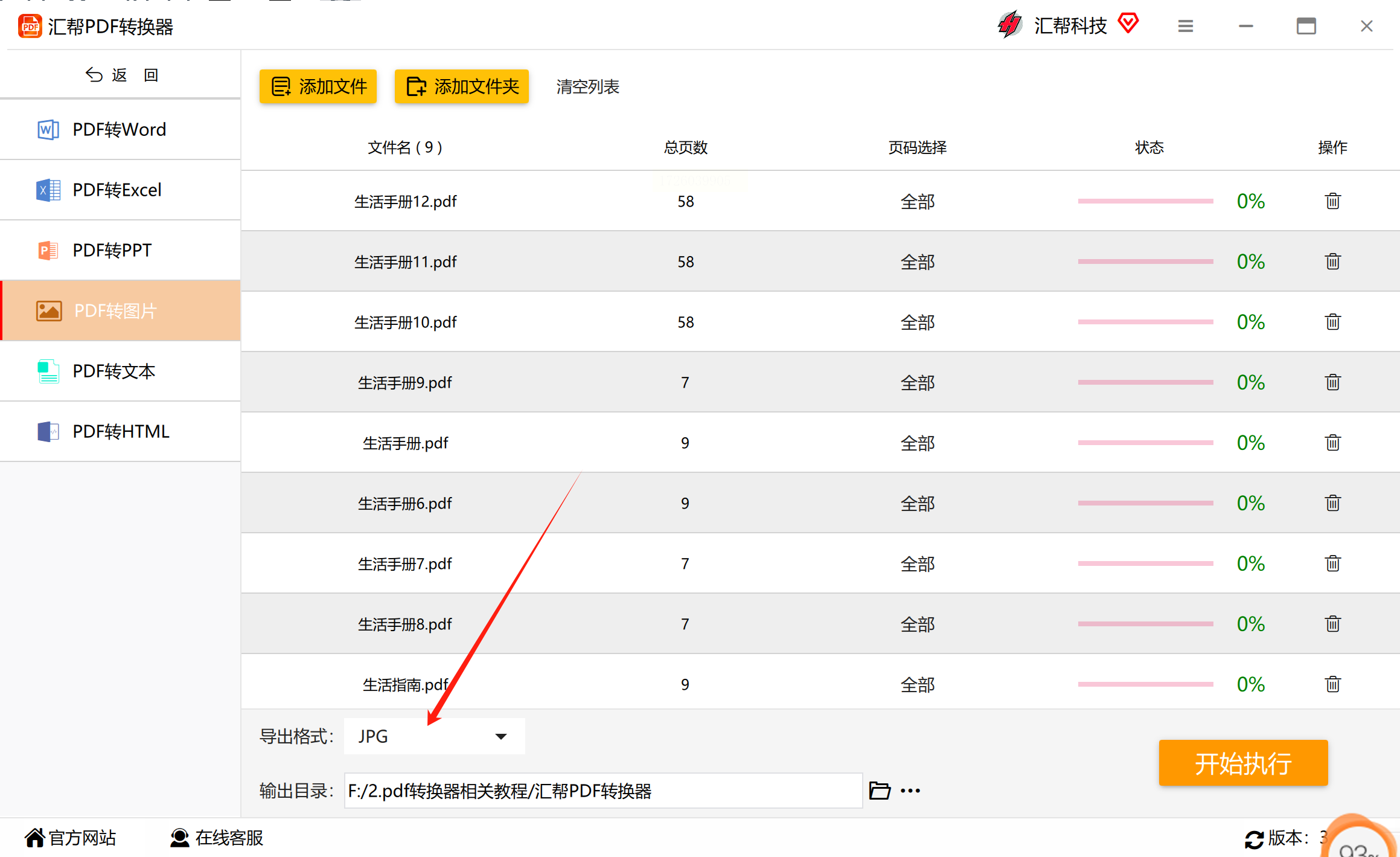
5. 开始转换: 点击 “开始执行 ”按钮,程序会自动启动并开始将上传的 PDF 文件全部转换为 JPG 图片格式。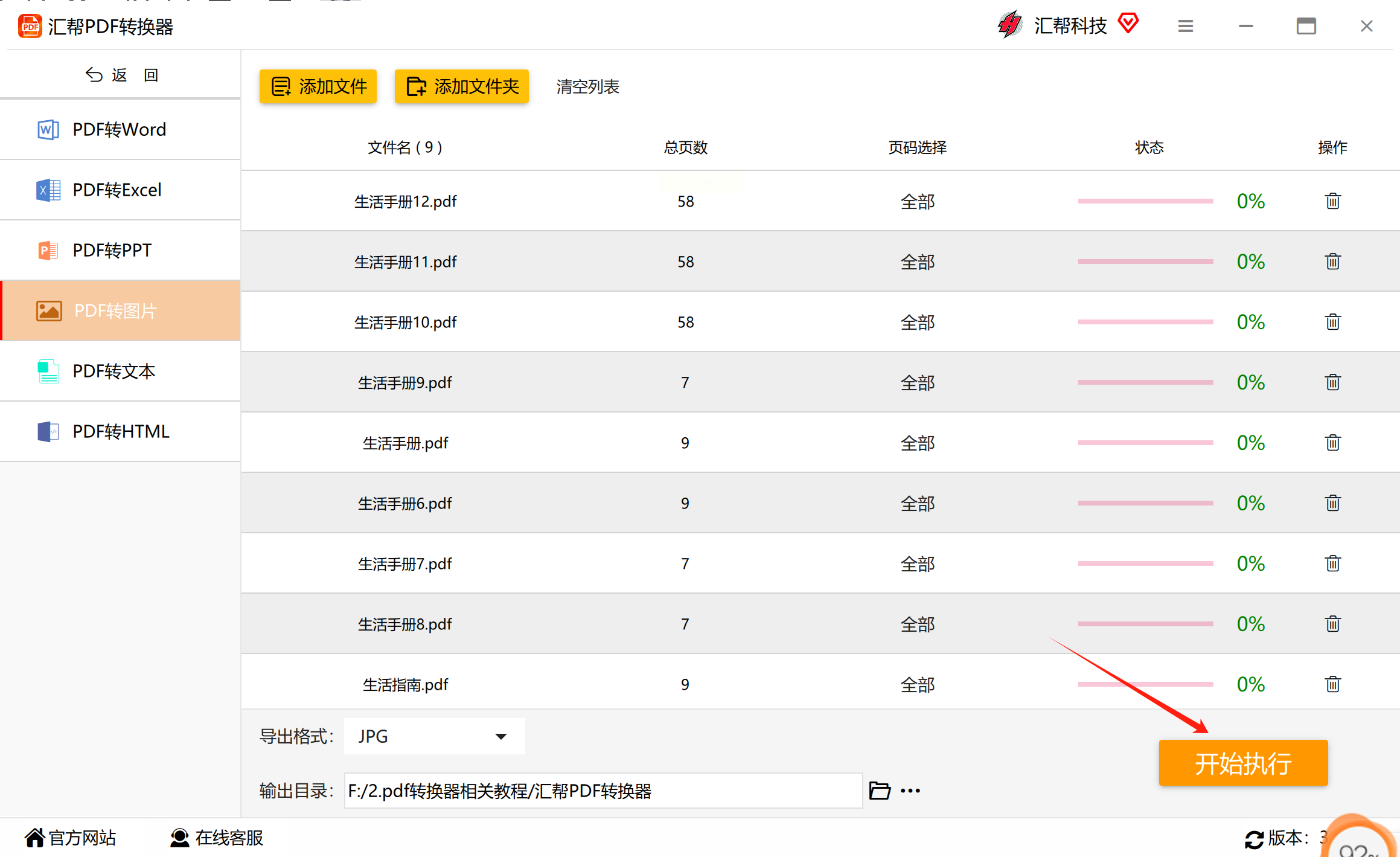
6. 查看转换结果: 转换完成后,汇帮PDF转换器会自动打开输出文件夹,您可以在其中看到已成功转换成的 JPG 图片文件。需要注意的是,这种方法不会对原始的 PDF 文件造成任何影响,您可以放心使用。
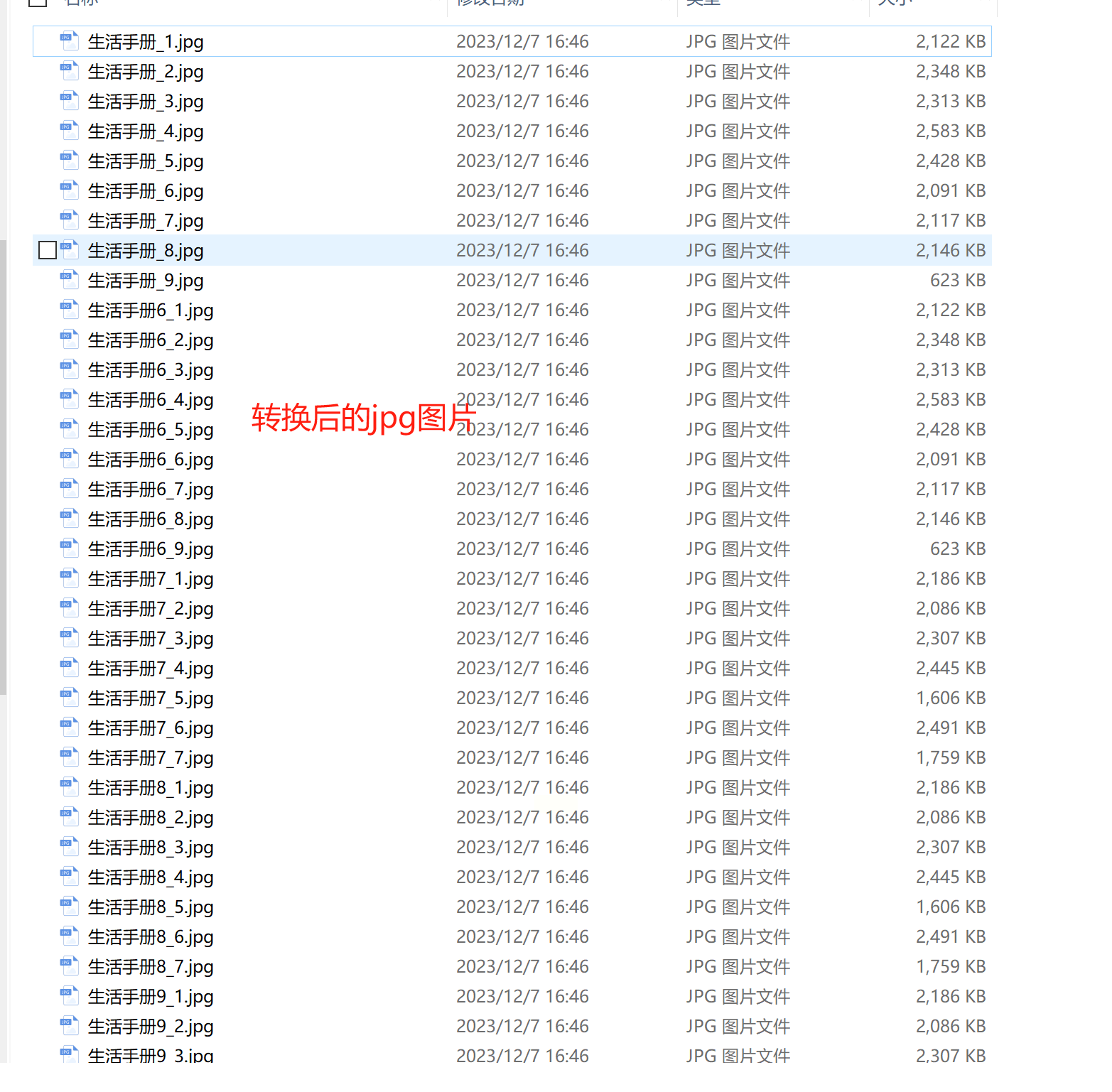
QQ 截图工具不仅适用于聊天时的截图操作,还可以帮助我们轻松地从 PDF 文件中截取图像。该方法较为简单直接,适合需要提取特定页面或区域图片的用户。
操作步骤如下:
1. 打开 PDF 文件: 首先打开您想要转换的 PDF 文件。
2. 打开 QQ 对话框: 然后打开您的 QQ 聊天窗口。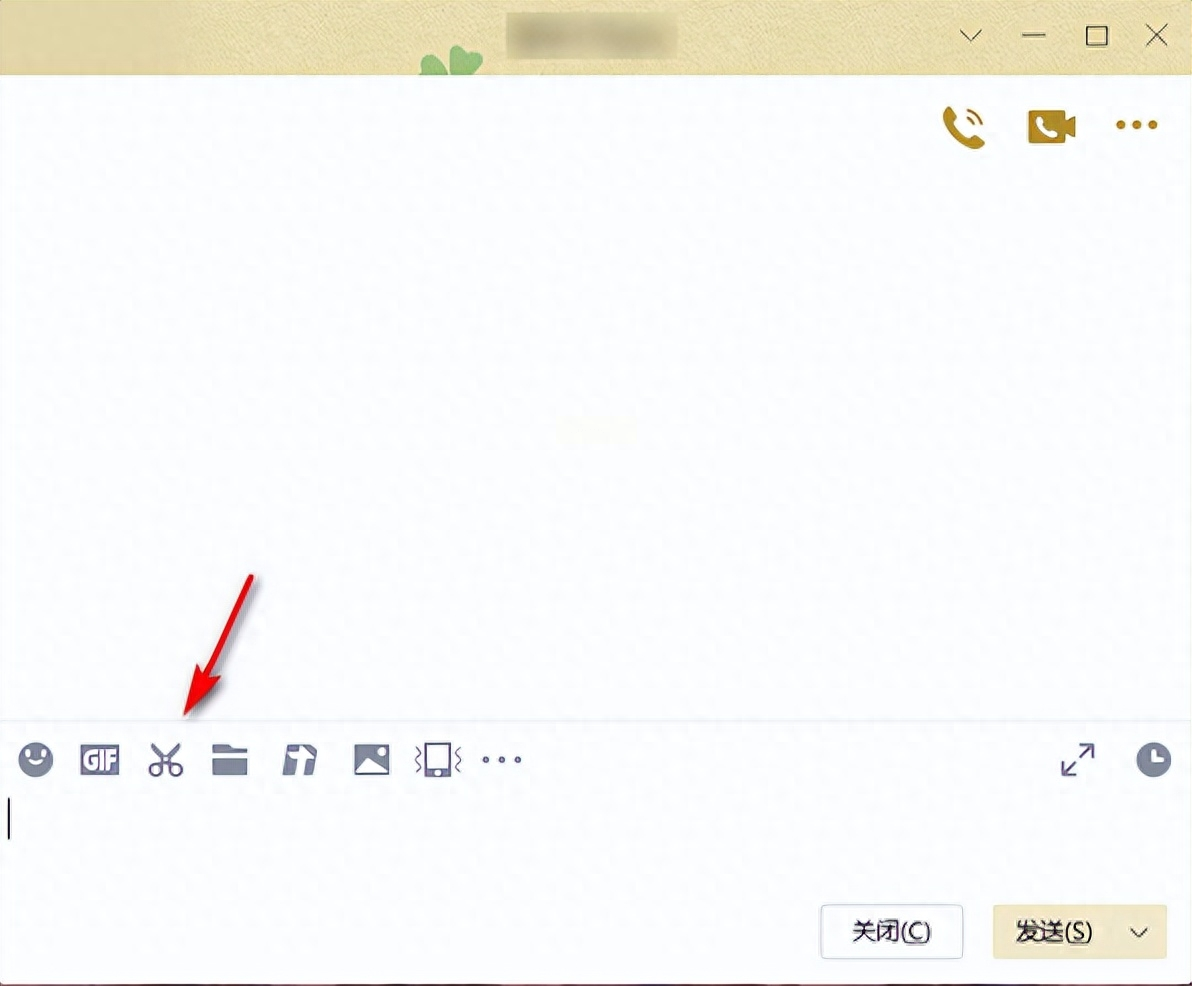
3. 截取 PDF 图像: 点击红框中的 “截图剪刀 ”图标,根据需要的大小调整截图区域,然后点击鼠标右键选择“保存图片”,即可将截取的图像保存到本地电脑文件夹中。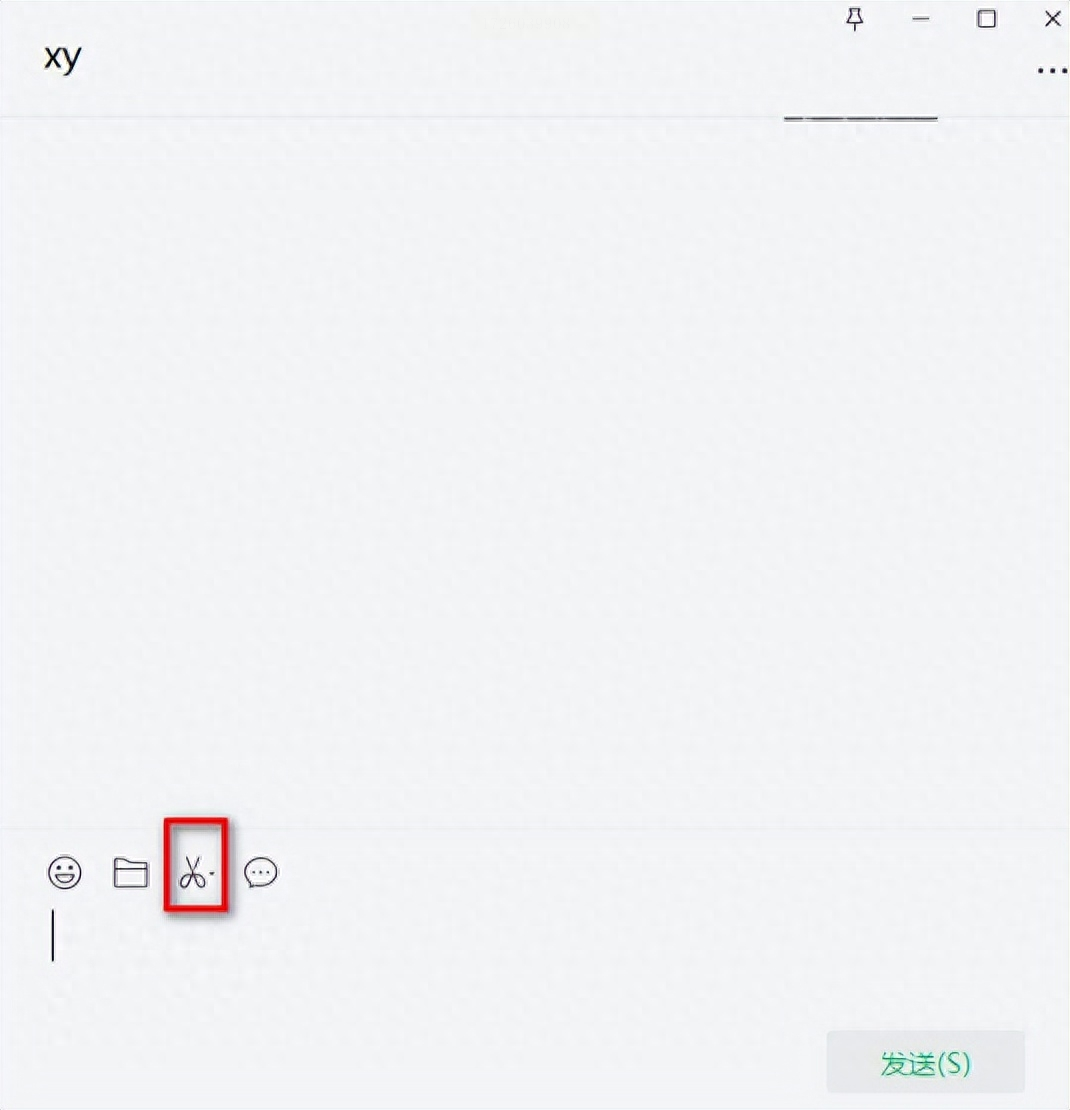
对于熟悉 Adobe Photoshop(PS)软件的用户来说,可以利用 PS 的强大功能将 PDF 文件转换为 JPG 格式。该方法更灵活,您可以调整页面大小、图片质量等参数,获得更好的转换效果。
具体操作步骤如下:
1. 打开 PDF 文件: 在 Photoshop 中打开您想要转换的 PDF 文件。
2. 选择需要转换的页面: 在打开的 PDF 文件中,选择您想要转换为 JPG 格式的页面。
3. 另存为 JPG: 点击界面右上角的 “文件 ”菜单,在下拉菜单中选择“另存为”,然后选择格式为 JPG 格式。
4. 设置图片参数: 根据需要设置图片质量、分辨率等参数。
5. 保存文件: 点击 “保存 ”按钮完成转换操作,即可将选择的 PDF 页面保存为 JPG 图片文件。
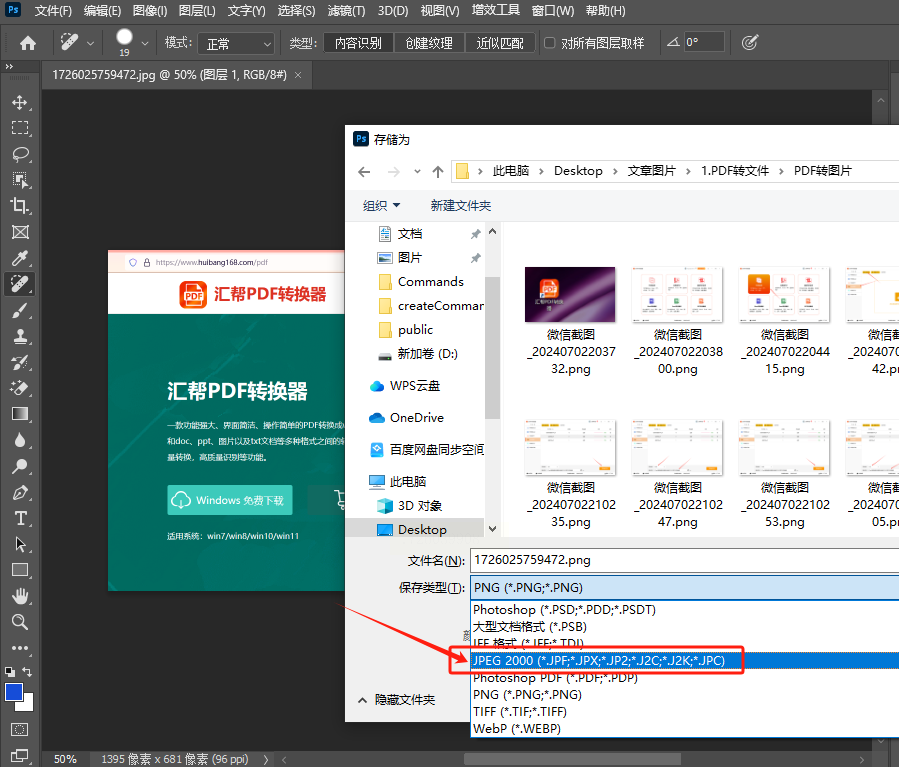
上述三种方法,各有特点,适合不同用户的需求和操作习惯。对于需要批量转换大量 PDF 文件的用户来说,使用汇帮PDF转换器最为高效便捷;而如果只需要提取特定页面或区域的图像,则可以使用 QQ 截图工具;最后,Photoshop 软件提供更灵活的控制选项,可以根据个人需求调整图片质量等参数,实现更精准的 PDF 转换为 JPG 的转换效果。无论您选择哪种方法,都能轻松实现 PDF 到 JPG 格式的转换,提高工作效率和生活便利性。希望这些实用的转换技巧能帮助您更好地利用 PDF 文件,并将它们转换为更加方便分享和使用的图像格式。
如果想要深入了解我们的产品,请到 汇帮科技官网 中了解更多产品信息!
没有找到您需要的答案?
不着急,我们有专业的在线客服为您解答!

请扫描客服二维码